

如何使用Arduino在LCD上显示自定义消息
电子说
描述
步骤1:

-Arduino开发板
-LCD屏幕(16针)
-10K欧姆电位器
-220欧姆电阻器
-电线
-面包板
步骤2:步骤2-建立电路

-首先将5V连接到J列旁边的(+)列
-接另一根线并将GND连接到J
-将LCD的第一个PIN(对应于VSS)放在A8上-其余的引脚应一个接一个地连接
-接一根电线,将〜12连接到C11(对应于LCD上的RS,但两个以上)
-然后,将〜11连接到D13(应对应于LCD上的E,但三个以上)
-将〜5连接至E18(与LCD上的D4在同一行中连接)
-将4连接到E19(与LCD上的D5在同一行中连接)
-conne ct〜3 E20(与LCD上的D6位于同一行)
-将arduino上的2连接至E21(与LCD上的D7位于同一行)
-将一根细线从E22连接到F22,将一个电阻器从I22连接到(+)22(所有端子都应与LCD上的A位于同一行
-将J3连接到(-)-将其连接至该小连接下方的GND
-,将J5连接至(+)
-放置式电位计下方的第5行,如图所示,在J3和J5上的导线旁边的2个引脚上,将导线连接到F4到E10)
-将E8连接到(-)
下的第六行-将E9连接到(+)
-下的第7行将E12连接到(-)下的第10行。从而连接到GND
第3步:代码
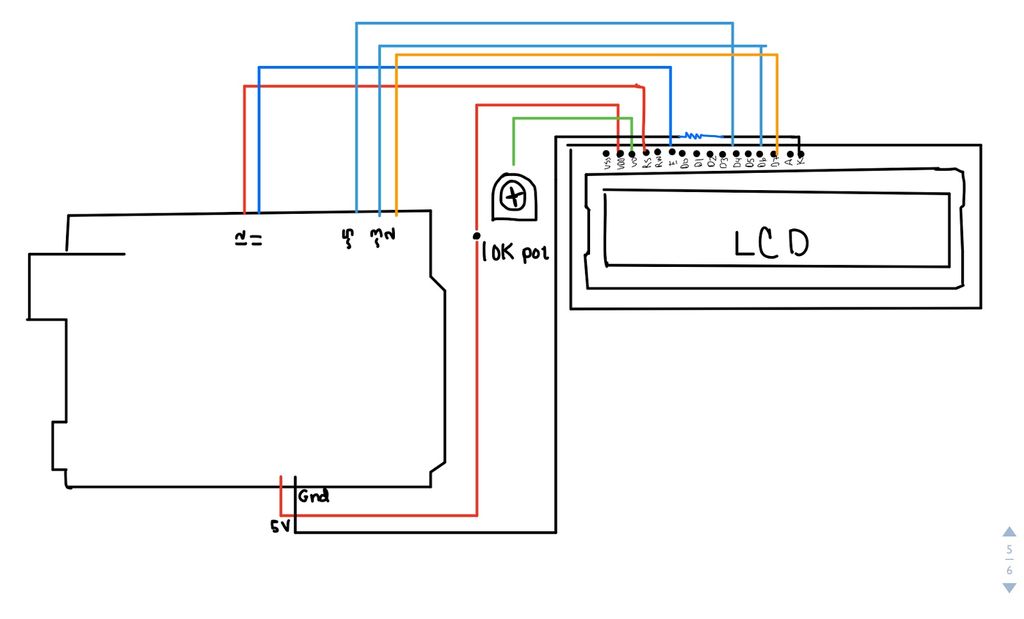
#include
//用接口引脚的编号初始化该库(这些数字用于自定义消息的尺寸)
LiquidCrystal lcd(12, 11,5,4,3,2);
void setup(){
//设置LCD的列数和行数:
lcd .begin(16,2); (这些数字用于LCD的尺寸/开始和结束的位置)
//在LCD上显示一条消息。
lcd.print(“ C and M”);////我们为我们的
}
void loop(){选择了此短消息{//列出的所有内容均允许消息连续显示
//设置将光标移到第0列第1行
//(注意:第1行是第二行,因为计数从0开始):lcd.setCursor(0,1);//打印自重置以来的秒数:lcd.print(millis()/1000);
}
步骤4:您快到了

-如果代码未验证也不上传
-检查电线,请确保一切均已连接并放置在需要的地方
-确保您的自定义消息少于16个字符
责任编辑:wv
-
LCD12232F屏,怎么把自定义绘画的图形显示在屏上?程序怎么写?2018-11-02 2930
-
如何完成自定义数据抓取与LCD显示?2019-09-30 4139
-
如何为ST25R3916-EMVCo板设计自定义GUI以显示在LCD屏上呢?2022-12-13 523
-
如何在Windows设备管理器上显示自定义USB设备名称?2023-06-06 1215
-
通用型LCD1602自定义字符的显示2014-02-12 38508
-
1602自定义字符2016-01-20 851
-
16.stm32f10显示自定义图片2017-10-20 824
-
LCD1602自定义显示字符及汉字2018-06-26 1934
-
自定义视图组件教程案例2022-04-08 810
-
ArkUI如何自定义弹窗(eTS)2022-08-31 3417
-
如何为LCD1602显示器创建自定义字符2022-10-21 2178
-
在16x2 LCD显示器上创建自定义动画2022-10-24 1045
-
Arduino Nano上的自定义定时器功能2022-10-26 1132
-
Arduino LCD图标(自定义字符)2022-10-31 862
-
自定义算子开发2022-04-07 4855
全部0条评论

快来发表一下你的评论吧 !

